Detalizētā rūtis - mazā rūts, kurā atlasīta faila informācija, kas ir detalizēta, ir viena no daudzajām noderīgajām funkcijām, kas vispirms tika ieviesta ar Windows Vista un ir daļa no Windows 7, Windows 8 un Windows 8.1 versijas, kā arī. Operētājsistēmās Vista un Windows 7 detalizētās informācijas rūts tiek parādīta Windows Explorer apakšdaļā.
Operētājsistēmās Windows 8 un Windows 8.1, Microsoft ir pārvietojis informācijas rūti pa labi no Windows Explorer (File Explorer). Izmantojot noklusējuma iestatījumus, detalizētās rūts neparādās operētājsistēmās Windows 8 un 8.1 Explorer un vienam ir jāieslēdz tas pats, noklikšķinot uz cilnes Skatīt un pēc tam noklikšķinot uz pogas Detaļas vai pieskaroties tai.
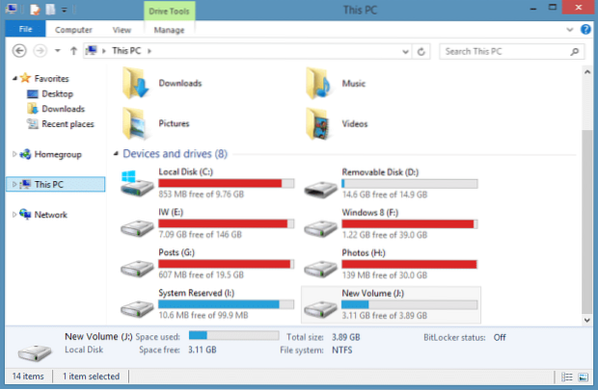
Lai gan ir iespēja ieslēgt vai izslēgt rūti, Microsoft nav sniedzis iespēju pārvietot detalizētās informācijas rūti uz pārlūka apakšdaļu. Vista un Windows 7 lietotāji, kuri ir jauninājuši uz Windows 8 vai Windows 8.1 varētu vēlēties, lai detalizētās informācijas rūts būtu Explorer apakšdaļā.
Kā jau minējām iepriekš, operētājsistēmā Windows 8/8 nav nevienas iespējas.1, lai pārvietotu detaļu rūti, un ir jāpārņem shell32 īpašumtiesības.dll un rediģējiet to pašu, lai to pārvietotu no noklusējuma vietas. Kopš čaulas32.dll ir sistēmas fails, un bojāta sistēmas faila dēļ jūsu dators var palaist neuzstādāms. Sistēmas faila manuāla rediģēšana nav ieteicama.
Ja izmantojat Windows 8.1 lietotājs un vēlaties pārvietot detalizētās informācijas rūti, jūs priecāsieties uzzināt par tā sauktā bezmaksas rīka pieejamību Shell32 detaļas Windows 8 rūts mod.1. Shell32 Details Pane Mod ļauj ar dažiem peles klikšķiem pārvietot detalizētās informācijas rūti uz Windows Explorer augšējo vai apakšējo daļu.
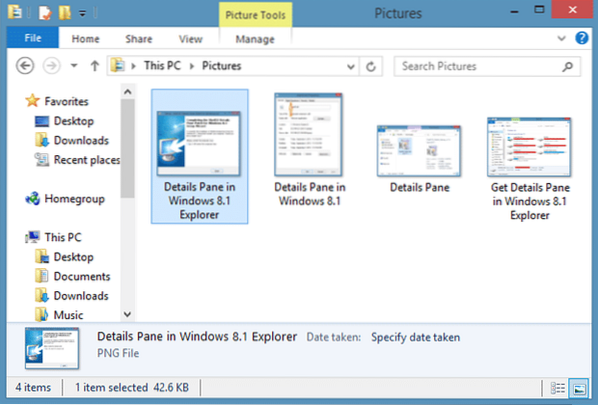
Šī rīka skaistums ir tāds, ka tas vispirms izveido oriģinālā Shell32 dublējumu.dll failu, pirms to aizstājat ar pielāgoto, lai jūs varētu bez problēmām atjaunot sākotnējo failu un stilu.
SVARĪGS: Pirms turpināt darbu, izveidojiet manuālu sistēmas atjaunošanas punktu, aizstājot sākotnējo Shell32 failu ar pielāgotu. Lūdzu, uzmanīgi izpildiet norādījumus, lai pārliecinātos, ka jūs neizmantojat pielāgotu Shell32.dll fails bez ciparparaksta un Windows.
Šis rīks ir saderīgs tikai ar Windows 8 64 bitu versiju.1 RTM. Ja izmantojat operētājsistēmu Windows 8.1 Priekšskatījums. Šo rīku varat izmēģināt tikai pēc jaunināšanas uz Windows 8.1 RTM.
Kā pārvietot informāciju uz Windows augšējo vai apakšējo daļu.1 failu pārlūks:
1. darbība: Apmeklējiet šo MSFN foruma lapu un lejupielādējiet Shell32 Details Pane Mod zip failu. Ņemiet vērā: ja šī faila lejupielādei izmantojat pārlūkprogrammu Internet Explorer, iespējams, saņemsit “Shell32_Setup-1.6.exe parasti netiek lejupielādēts un var kaitēt jūsu datoram ”. Vienkārši noklikšķiniet uz Palaist.
2. darbība: Veiciet dubultklikšķi uz lejupielādētā izpildāmā faila, lai palaistu Shell32 Details Pane Mod iestatīšanu. Arī šeit jūs varat saņemt Windows SmartScreen brīdinājumu. Noklikšķiniet uz Opcijas un pēc tam noklikšķiniet uz Palaist vienalga.
3. solis: Klikšķis Nākamais pogu, pieņemiet līgumu un pēc tam vēlreiz noklikšķiniet uz Tālāk. Nākamajā ekrānā atlasiet opciju Details Pane Bottom (Windows 7 Default), ja vēlaties pārvietot detalizētās informācijas rūti uz leju vai atlasīt jebkuru citu stilu, noklikšķiniet uz pogas Tālāk un pēc tam noklikšķiniet uz Uzstādīt poga, lai aizstātu sākotnējo Shell32.dll failu ar pielāgoto.

4. solis: Kad fails ir aizstāts, tiks parādīts brīdinājuma dialoglodziņš ar tekstu “Pirms restartējat datoru, pārbaudiet shell32.dll rekvizīti, lai pārliecinātos, ka tam ir ciparparaksts. Vai vēlaties atjaunot shell32.dll?”Ziņojumu.
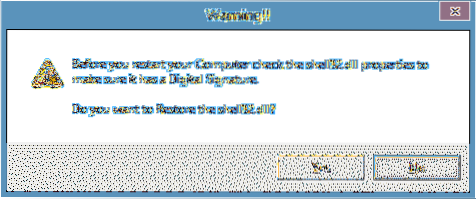
Rīks automātiski atvērs Shell32 īpašības.dll jums. Ja parādās cilne Digitālais paraksts, vienkārši noklikšķiniet uz pogas Nē un, ja nav cilnes Digitālais paraksts, jums būs jānoklikšķina uz pogas Jā, lai atjaunotu sākotnējo Shell32.dll fails.
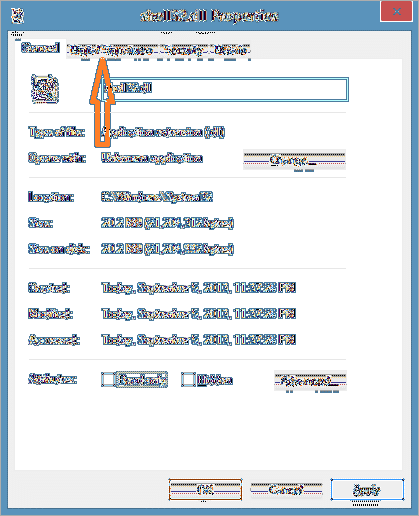
SVARĪGI: Ja failam nav digitālā paraksta, Windows, iespējams, nākamreiz mēģinot pārstartēt datoru, var netikt boot vai parādīts zils ekrāns. Tāpēc pārliecinieties, vai jaunais Shell32.dll ir ciparparaksts vai izmantojiet iespēju atjaunot sākotnējo failu.
5. darbība: Kad tas būs izdarīts, jums tiks lūgts restartēt datoru, lai piemērotu izmaiņas. Pēc datora pārstartēšanas atveriet Windows Explorer, noklikšķiniet uz Skatīt un pēc tam noklikšķiniet uz Informācija rūtis, lai pārlūkprogrammas apakšdaļā vai augšpusē redzētu detalizēto informāciju.
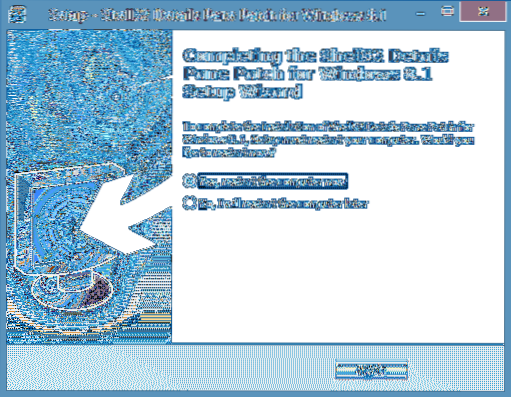
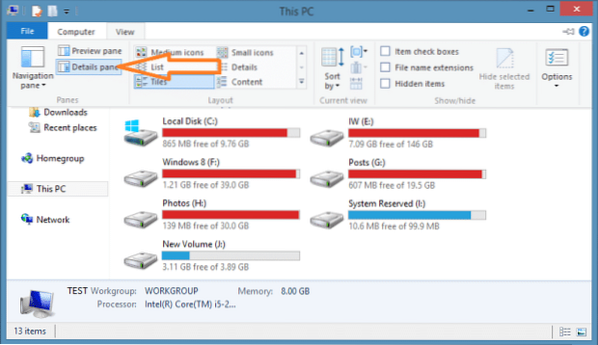
Paldies Deskmodder.de
 Phenquestions
Phenquestions


